
Gobasto orodje v Photoshopu
- Photoshop je odlična programska oprema, ki se uporablja za več slik in urejanje videov z vsemi najboljšimi orodji, danes pa bomo v programu Photoshop videli orodje Sponge za urejanje slik iz več razlogov, kar je eno izmed učinkovitih orodij, ki jih umetniki uporabljajo predvsem pri povečajte in zmanjšajte nasičenost določenih delov slike, da dobite globino ali osvetlitev videza in občutka obstoječih delov slike. Fotografi, umetniki animacij, tekstopisci in drugi uporabljajo to možnost v svojem delu. Ponavljajoče se z uporabo gobice na istem območju barva v načinu zasičevanja in temne barve v načinu de-nasičenja, zato je število ugleda odvisno od barve, ki jo potrebujemo na sliki.
- Rahlo prilagajanje barve, postopno zmanjševanje ali povečanje barve lahko izvedete z gobjim orodjem. Barvo lahko odstranite tudi, kadar je potrebno, glede na projekt. Konfiguracije dodeljevanja, kot je tok, pomagajo pri nalaganju popolnega razmerja barve na sliko, airbrush pomaga pri spodbujanju tradicionalnih tehnik (enakomerno širi barvo) barve na sliki, živahnost pa pomaga pri nanašanju trdnih barv v slikovne pike in prepreči skupno barvo slikovnih pik med nasičenimi in nasičenimi slikovnimi pikami vodi do gladkega barvnega prenosa slike, zaradi česar je slika vizualno dobra, brez skupnih barvnih slikovnih pik. Z orodjem za gobice na Photoshopu lahko dosežemo visoko nasičenost in nizko vrednost nasičenosti barv slike. Številni umetniki in fotografi to spodbujajo, da prihranijo čas med delom in dosežejo dober videz in občutek.
Kako uporabljati orodje za gobico?
- Ko v meniju orodij Photoshop izberete orodje za gobico, ki omogoča, da so vse krtače iz menijske vrstice in so pripravljene za uporabo oblike, orientacije, debeline in barve ščetk. Lahko konfiguriramo način čopiča, kam naj nasičijo ali odpravijo barve na spodnji sliki, so primer, da vsak pozna razliko. Vidimo, če uporabimo način nasičenja, obstoječa barva na sliki postane svetlejša in če uporabimo način de-nasičenja, postane barva temnejša, odvisno pa je tudi od števila ugledov gob na sliki. Gobo je treba premakniti le na zahtevani del slike, da ohrani to veliko uporabnikov, ki jih izberejo z različnimi izbirnimi orodji in nato premaknejo gobo na izbrani del, je najboljša praksa, ki prepreči širjenje barve ali ne povzroči piksilacija. Urejanje dobre kakovosti je mogoče izvesti s tem trikom na slikah strank.
- Če ne želimo spremeniti prvotnega sloja, lahko izdelamo masko in delamo na njej z gobjim orodjem. Obstaja še nekaj lastnosti, kot je Flow, ki pomaga ohranjati motnost barvnega nanosa na sliki, nastavite vrednost in ustrezno uporabite gobo. Airbrush mora biti vedno aktiven, saj razširi barvno enakost po delu gobice, ki jo premaknete, če zračni čopič ne doseže trdne barve lahko pride do dampinga, kar lahko vpliva na kakovost slike po urejanju. Življenje mora biti dejavno tudi med delom, kar preprečuje širjenje piksilacije med različnimi načini, kot sta nasičenost in odzasičenost. Splošno orodje za gobice ima svoje najboljše uporabnike iz fotografije, animacije, izdelave VFX, grafičnih oblikovalcev in mnogih drugih.
Koraki s posnetki zaslona
- Gobo orodje se uporablja za dodajanje različnih ravni nasičenosti slike z masko ali na obstoječo sliko glede na potrebe. Spodaj je orodje po korakih, ki pomaga pri konfiguriranju orodja za gobico pred uporabo vsakega atributa, če je pomembno, da deluje, spodaj je eden od primerov uporabe različnih nasičenosti v orodju gobice. Število slojev gobice na istem območju se globina barve spreminja v temnejših, če je de-saturates način ali svetlejši nasičen način.

Korak 1) Najprej v odprti fotošop naložijo sliko, ki jo bomo povečali ali zmanjšali nasičenost, in izberite gobo orodje, ki se nahaja v hitri tipki menija orodij, da dostopate do njih, je "O". Po tem lahko vse lastnosti, kot so čopič, način, pretok, zračna ščetka in živahnost, aktivirate spodaj v menijski vrstici.
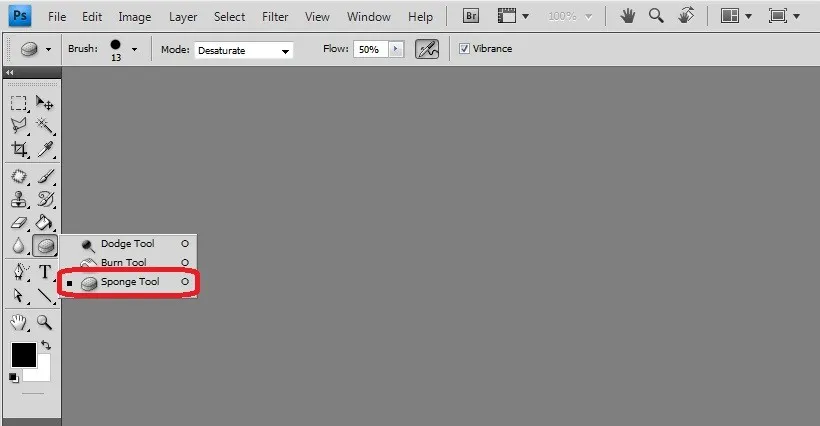
Korak 2) Vse krtače so omogočene. Za naše potrebe urejanja lahko uporabimo najprimernejšo krtačo. S celo nastavljivimi lastnostmi, kot so dimenzija in trdota.
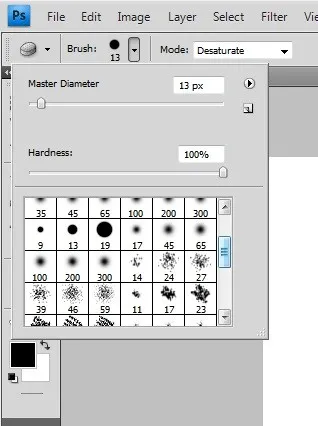
3. korak) Način ima spustni seznam z možnostmi Saturate in Desaturate, ki pomaga povečati in zmanjšati stopnje nasičenosti na sliki z uporabo maske ali neposredno na sliki do izbranega dela.

4. korak) Pretok je vrednost prilagajanja, podobna motnosti barve ščetke, ki jo je treba nanesti na plast.

Korak 5) Vedno mora biti aktivna možnost airbrush, ki pomaga pri enakomernem širjenju barve, ne da bi se prekrivali po neželenih območjih. Izboljša kakovost opravljenih popravkov.

6. korak) Živahnost ohranja razliko med pikami nasičenosti in odzasičenostjo slike. Razlika med načinom se bo jasno pokazala z obogatitvijo potreb po kakovosti slike.

Korak 7) Plošča s ščetkami je na voljo tudi za večje potrebe, če je potrebno, lahko prilagodimo barvo, druge notranje lastnosti za izboljšanje slike in lahko naredimo, da so nastavki gob videti naravni.

Zaključek
- Gobja orodja pomagajo pri dodajanju učinkov na sliko za nasičenost, razmaščanje, razsvetljenje, zameglitev in še veliko več znotraj slike ter uporabo različnih slojev mask za shranjevanje sprememb. Vadite na več vzorcih in slikah, s pomočjo katerih lahko s pomočjo orodja razumete resnični vizualni občutek globine. Fotograf, 2D in 3D-vektorji ter Photoshop-grafika lahko to možnost uporabijo za vizualno bogastvo slik v svojih projektih.
- Začetniki in izkušnje lahko primerjajo svoje trike z uporabo gobice, ki prihrani čas in postopek za številne druge možnosti za iste potrebe. Vizitke, voščilnice, umetniki s teksturami in v Photoshopu obstaja veliko drugih strokovnih tehničnih rešitev z uporabo gobic.
Priporočeni članki
To je vodnik za orodje za gobice v Photoshopu. Tu smo razpravljali o uporabi orodja za gobico v programu Photoshop in njegovih korakih s posnetki zaslona. Če želite izvedeti več, lahko preberete tudi druge naše predlagane članke -
- Kariera pri oblikovanju
- 3D načrtovanje programske opreme
- Uporabe Photoshopa
- Ukazi Adobe Photoshop